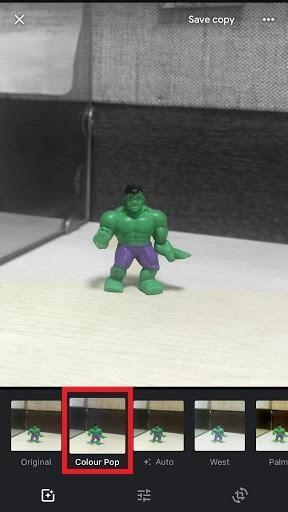Goed nieuws voor gebruikers met iPhone 7 Plus, 8 Plus of hoger, aangezien Google nu een aantal langverwachte functies aan Google Foto's heeft toegevoegd. Hoewel Google nog een geweldige app voor het bewerken van foto's 'Snapseed' heeft, is Google Foto's uitgerust met basisbewerkingsfuncties samen met de cloudopslag.
Bewerken van portretdiepte en Color Pop-effecten zijn de nieuwste toevoegingen aan de foto-app. De flexibiliteit om het diepte-effect te bewerken maakt het de moeite waard, vooral als je een geweldige foto hebt gemaakt met een wazige achtergrond. Laten we eens kijken hoe en op welke apparaten je de portretdiepte op de iPhone kunt bewerken.
Apparaten waarvoor u deze update krijgt:
Hier is de lijst met iPhones die compatibel zijn met deze functies
- iPhone 7 Plus
- iPhone 8 Plus
- iPhone X
- iPhone XS, XS Max, XR.
Zie ook:-
7 Beste dubbele foto-opschoner-apps voor iPhone ... Vind altijd dat uw apparaat te weinig geheugen heeft. Hier zijn enkele dubbele apps voor het opschonen van foto's die u kunnen helpen om ...
Hier leest u hoe u de portretdiepte op de iPhone kunt bewerken.
- Allereerst moet je de foto-app op je iPhone bijwerken als deze nog niet is bijgewerkt. Open na het updaten van de app een foto die het diepte-effect heeft.
- Tik na het openen van de foto op de instellingenknop.
- Je zult veel filters zien om uit te kiezen, maar om de portretdiepte op de iPhone te bewerken, hoef je alleen maar opnieuw op de instellingenknop te tikken.

- Nu heb je drie schuifregelaars, één voor licht, een andere voor kleur en de derde voor diepte.
- U kunt de schuifregelaar gebruiken om het diepte-effect aan te passen.
- Wanneer u op de vervolgkeuzelijst naast de schuifregelaar tikt, kunt u de intensiteit van de vervaging voor voorgrond of achtergrond afzonderlijk aanpassen.
- Na het aanbrengen van wijzigingen Tik op de knop Opslaan in de rechterbovenhoek om de wijzigingen in de huidige afbeelding op te slaan en als u deze als een andere kopie wilt opslaan, tikt u op 3 stippen naast de knop Opslaan en krijgt u een optie om een kopie op te slaan van bewerkte afbeelding.
Dat is alles. Portretdiepte bewerken op iPhone is prachtig ontworpen Option door Google en je kunt er heel gemakkelijk onscherpte mee aanpassen. Dit werkt alleen op de afbeeldingen waarop in de portretmodus is geklikt.
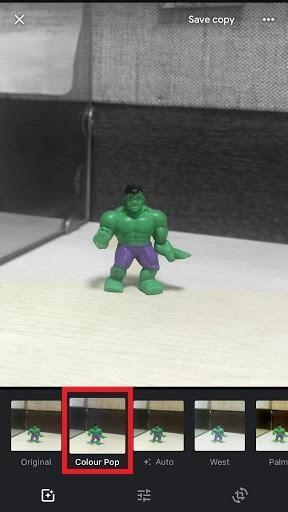
Kleur Pop-filter:
Zoals we al hebben besproken, zit de Google Foto's-app boordevol geweldige filters. Deze keer heeft Google een Color Pop-filter voor iPhones toegevoegd met een diepte-effect. Color Pop-filter houdt alleen het onderwerp gekleurd en maakt de achtergrond grijswaarden. De resultaten zijn ronduit verbluffend als de achtergrond ook kleurrijk is.
Zie ook:-
Tips en trucs om Google onder de knie te krijgen...
Voor degenen die niet weten waar het Color Pop-filter te vinden is. Eerst moet je een foto openen in Google Foto's waarop is geklikt met een diepte-effect en op het pictogram Bewerken onderaan tikken. U ziet verschillende filters en de eerste is Color Pop. Als u dit filter kiest, blijft het onderwerp gekleurd en is de achtergrond zwart-wit.
Dit is hoe iPhones je geweldige foto's er nog verbluffender uit kunnen laten zien. Dus waar wacht je nog op om deze geweldige functies van Google Foto's in handen te krijgen en laat ons in het opmerkingenveld weten hoe je ze kunt vinden.